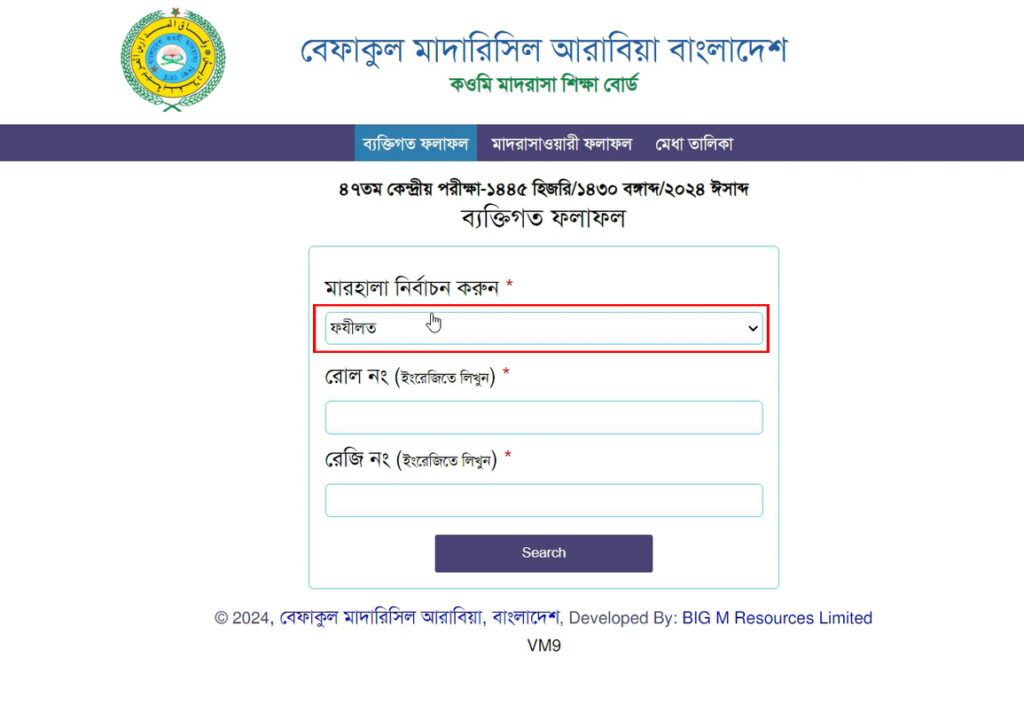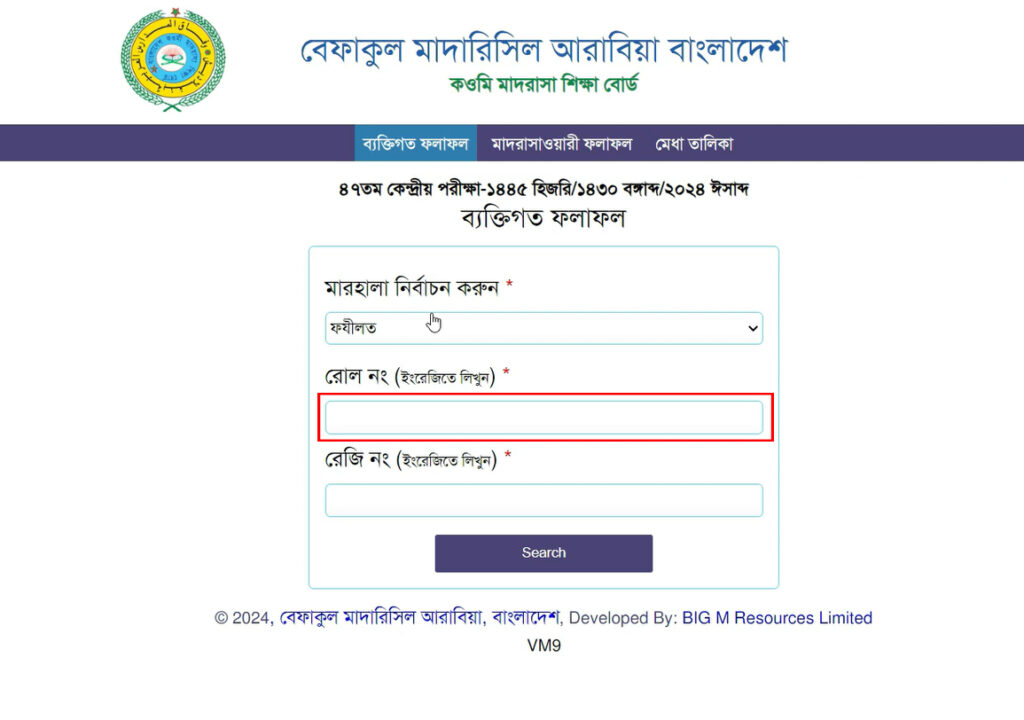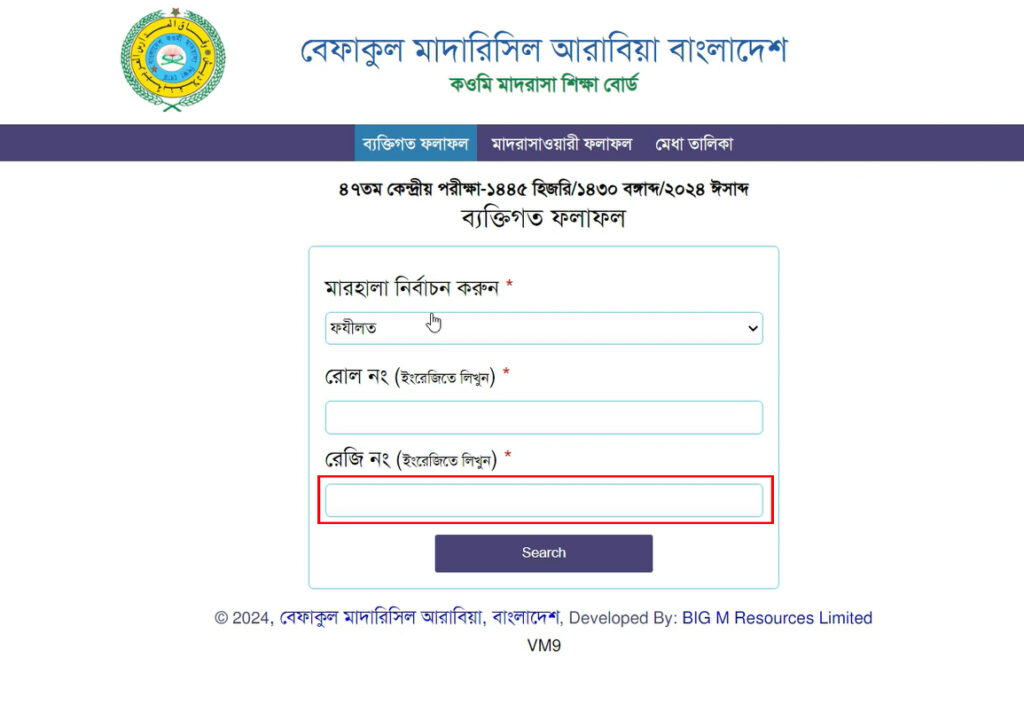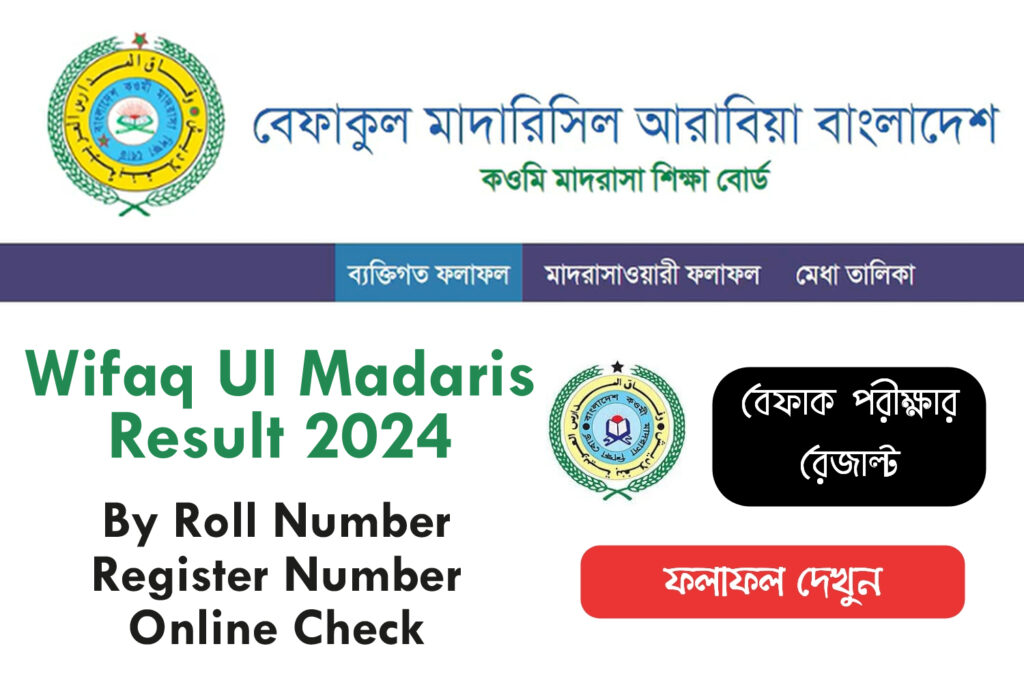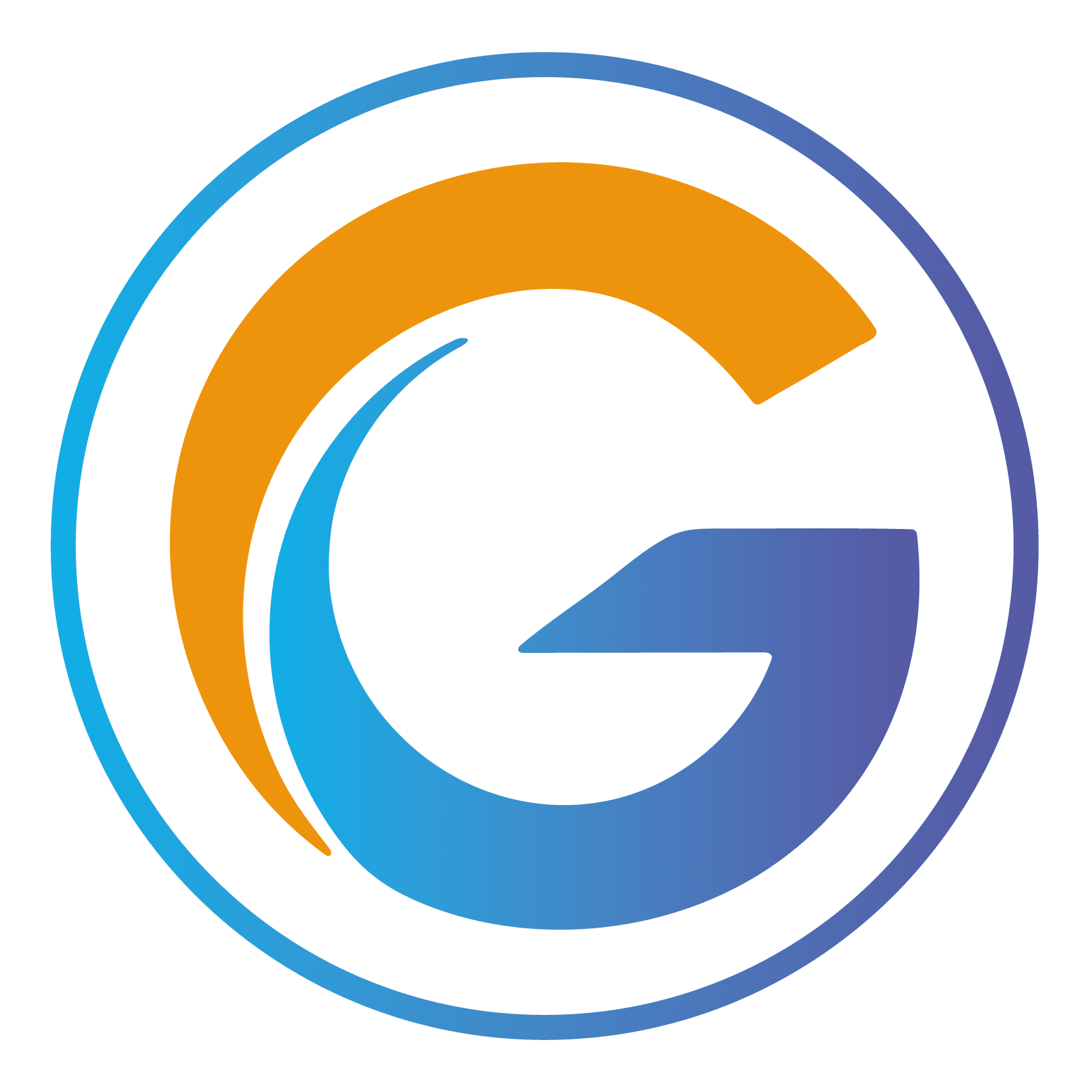June 7, 2024
No Comments
Hello Friends Today I Am Going To Show You:👉👉👉 iPhone To Windows Laptop File Transfer Easy Way 2024 || (ShareDrop File Transfer.) First Open Your Browser (Google Chrome, Mozilla Firefox, Internet Explorer, Microsoft Edge, Safari, Sogou Explorer, Opera, or Yandex) Any Browser & Search on Google Search Box ” ShareDrop” After Searching Coming ShareDrop Website Link In The Google Now You Want to Click First One Website ” ShareDrop File Transfer” Click First Website. Now You Want to Click Up + Button After Coming a QR Code Same Like This Down: Now Open Your Apple Mobile & Open Your Mobile Camera or Notification Bar QR Scanner. & Scan This QR In Your Mobile After Scan Will Coming 1 Link on Your Mobile Click This Link & In Your Laptop Click Got It! Click the Passionate Bear Logo & Choose Your File (JPG, VIDEO, PDF, RAR, DUCOMANT, DUCS) Any File You Can Select From Your Mobile (JPG, VIDEO, PDF, RAR, DUCOMANT, DUCS) Select Your File & Click The Send Button In Your Mobile Click Save & Choose Your File Save Location on your Laptop. This Way Is Very Sample If You Don’t Understand Then You Can Watch Our Video Then You Will Understand 100% Inshallah You Can See Our Video: Post Views: 224
Read More »